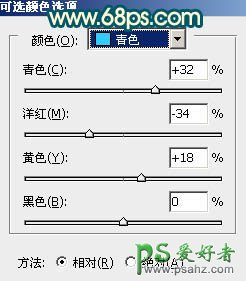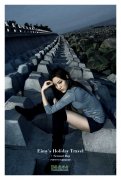当前位置:PS爱好者教程网主页 > PS调色教程 > 教程
photoshop给喜气的海景情侣图片调出艳丽的青黄色(2)
时间:2013-01-14 10:51 来源:PS调色教程实例 作者:PS情侣照片调色实例教 阅读:次
1、打开原图素材,把背景图层复制一层,按Ctrl + Shift + U 去色,混合模式改为“正片叠底”,不透明度改为:30%,加上图层蒙版,只保留天空部分,其它部分用黑色画笔擦掉,效果如下图。
<图1>
2、创建可选颜色调整图层,对青、蓝进行调整,参数设置如图2,3,效果如图4。这一步微调天空部分颜色。
<图2>
<图3>
最新教程
推荐教程